
最新Win11正式版下载
全自动无人值守安装
常用软件人性化选择
最全驱动安装方案

免激活Win10纯净版下载
全自动无人值守安装
常用软件人性化选择
最全驱动安装方案
时间:2021-08-26 来源:下载之家 访问:次
MindManager中如何链接网页和文本框?MindManager是一款功能强大的思维导图软件,MindManager中的链接工具除了能够添加图片和本地文件外,还能够链接在线网页以及导图本身的子文本框。通过添加外部网页链接,能够自由提取网页上的相关图片和文字;而链接导图本身的子文本框,则能加强信息的跳转和连续性。两者都能进一步丰富我们的思维导图,增强导图的灵活性和便捷性。下面下载之家官网小编给大家分享的是MindManager中链接网页和文本框的方法,感兴趣的小伙伴一起来了解一下吧。
一、链接网页
首先,打开思维导图,选择需要链接网页的文本框,点击链接命令中的文件路径。
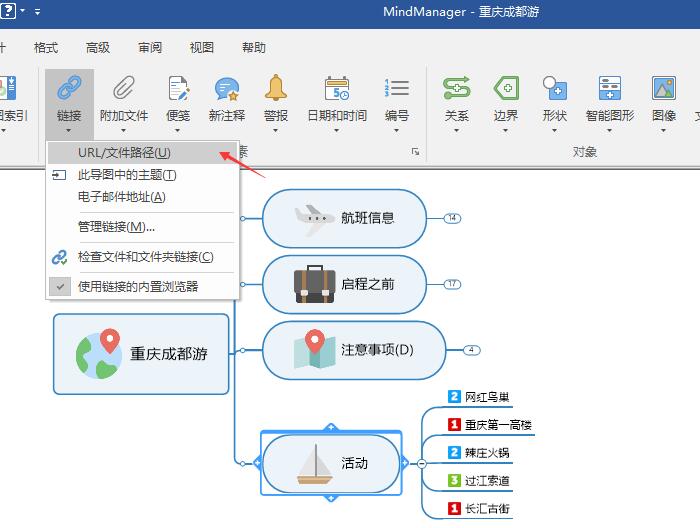
图1:添加文件路径
在弹出的链接窗口中,输入提前准备好的网址并添加相应的标题。
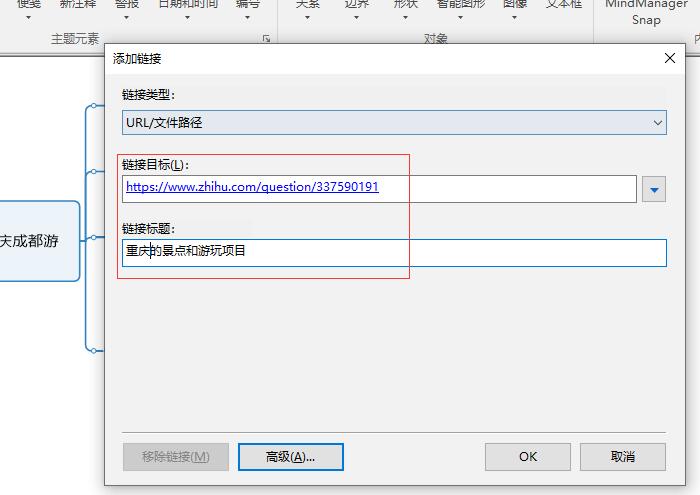
图2:输入网址和名称
插入链接后,点击图标就会在MindManager的内置浏览器中打开对应的网页。
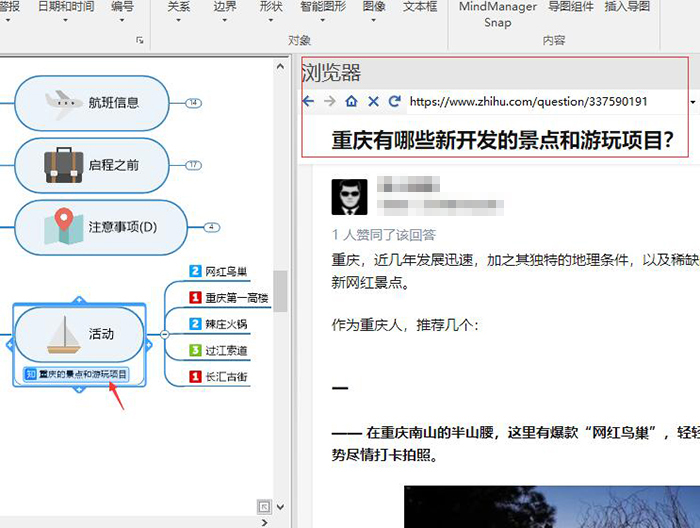
图3:打开网址链接
我们可以将网页中的图片置入导图,鼠标选中图片不松手,直接拖拽到导图中就可以了。
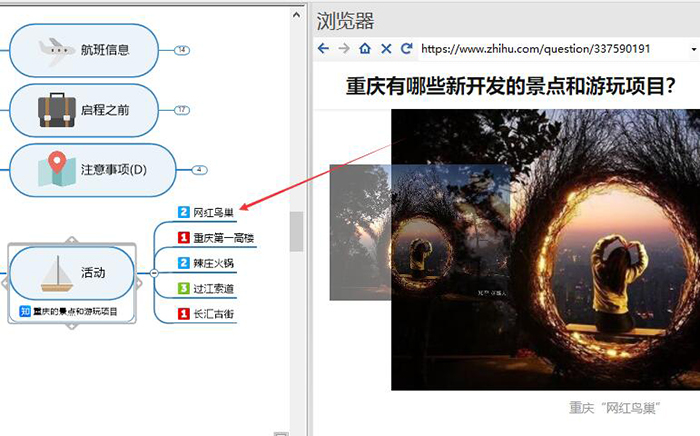
图4:拖拽网页中的图片
同样,文字内容也能进行拖拽,形成子文本框。
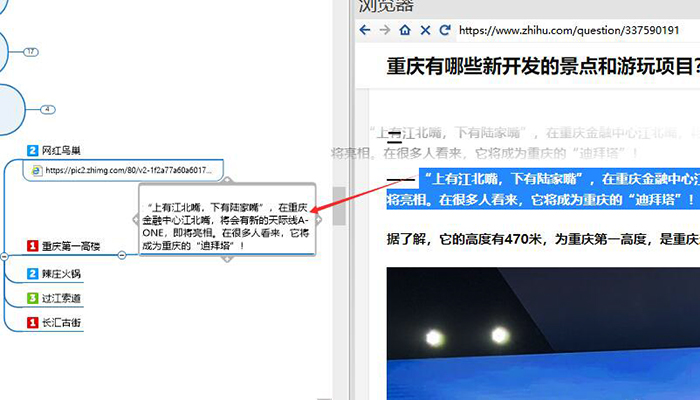
图5:拖拽文字
如果觉得文本内容占地方,也可以复制文字,将其粘贴为便笺。右键依次选择粘贴-粘贴便笺就可以了。

图6:粘贴为便笺
点击文本框下的便笺图标,就能在画面右侧显示出文字内容了。
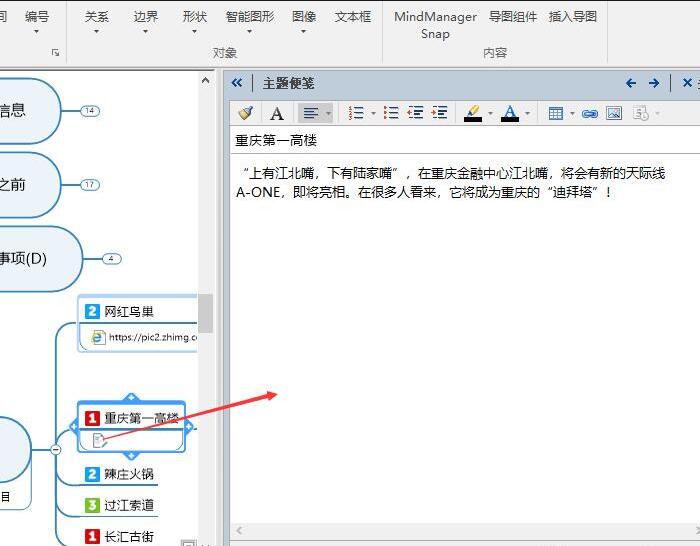
图7:便笺效果
选中网页链接,然后右键,会出现一系列命令,有添加、编辑、移除等。
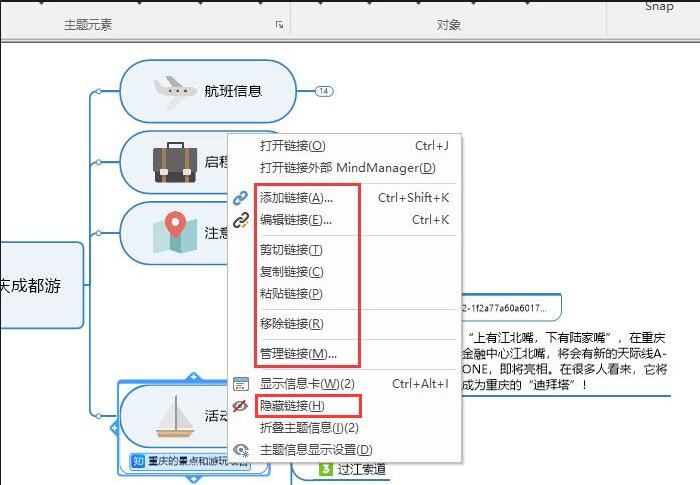
图8:编辑链接的命令
打开管理链接命令,就能在这里看到文本框下的所有链接,也能对链接进行添加和编辑等操作。
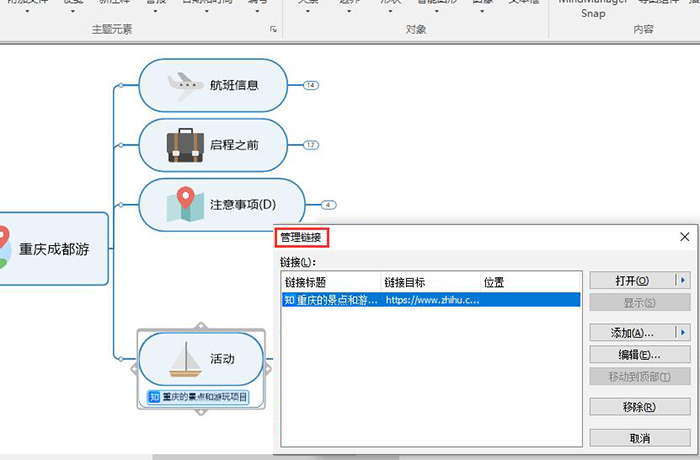
图9:管理链接 链接文本框
除了添加外部链接,我们还能将导图内部的文本框进行相互链接。如图,我要将活动分支的内容链接到活动项目中。
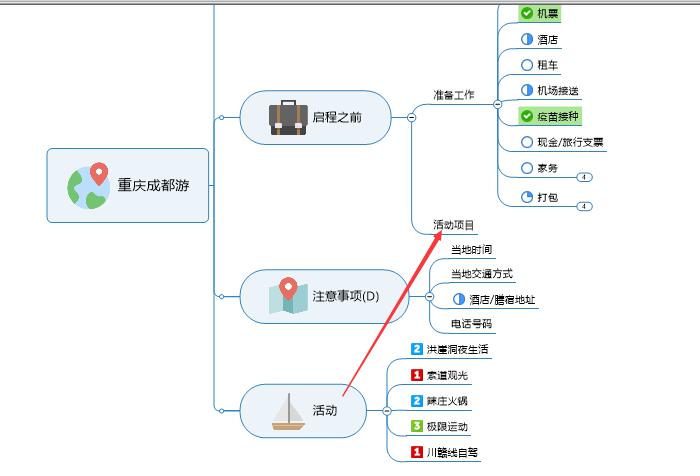
图10:链接分支
将活动文本框拖拽到活动项目上,出现如图蓝色图标后,选中插入链接。
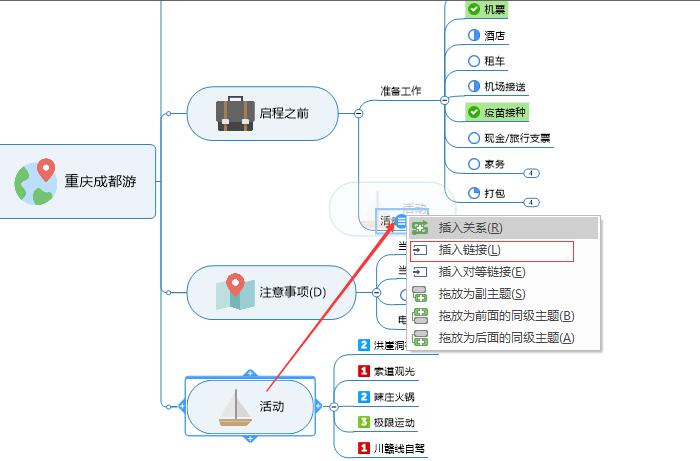
图11:拖拽文本框
随后点击活动项目下的链接图标,就会跳转到活动文本框。
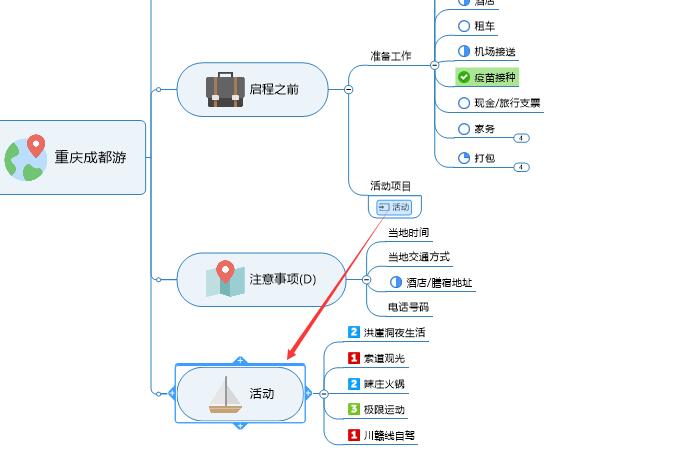
以上就是关于MindManager链接网页和文本框的具体操作方法,有需要的小伙伴可以参照上面的方法来操作。了解更多教程请继续关注下载之家官网哦……
相关文章
MindManager共享思维导图的方法
2021-08-26MindManager中如何链接网页和文本框?
2021-08-26MindMaster怎么改变框框的颜色?
2021-08-26迅捷思维导图软件怎么导出图片
2020-08-29迅捷思维导图怎么打印思维导图
2020-08-29XMind ZEN怎么快速创建思维导图?
2020-08-27MindManager 2020怎么导出图片?
2020-08-21iMindMap11思维导图怎么演示?
2020-08-20万兴PDF专家怎么去水印?
2020-09-08VNC Viewer连接安装数据库弹不出图形界面怎么办?
2021-11-13